-
پنجشنبه, ۲۹ آذر ۱۳۹۷، ۱۱:۲۲ ق.ظ
-
۱۴۴۷
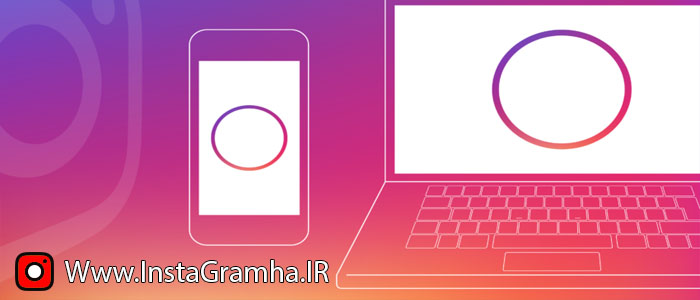
به اینکه چه کسانی استوری شما را می بینند نظارت کنید!
اگر بعد از گرفتن عکس یا فیلم برای استوری “Next”را بزنید به صفحه ی “Share” برده می شوید. می توانید این را به استوری خود اضافه نمایید و به همه اجازه دهید که آن را ببینند. از سوی دیگر می توانید از بین دنبال کنندگان خود لیستی را انتخاب نمایید.اینستاگرام در بالای این لیست افراد خاصی را برای شما پیدا می کند. اگر خودتان افراد خاص را انتخاب کنید استوری شما به طور جداگانه به آن ها ارسال می شود.
بعد از گرفتن استوری و کلیک روی “Your Story” اینستاگرام گزینه ی اضافه کردن به استوری را به شما می دهد. در همان زمان سه نقطه در گوشه ی پایین سمت راست صفحه می بینید که تنظیمات استوری هستند.
یکی از تنظیمات استوری “Hide Story from” است. اگر این را انتخاب نمایید لیست مخاطبان تان ظاهر می شود و می توانید از بین آن ها کسانی را که نمی خواهید استوری شما را ببینند حذف کنید. وقتی انتخاب کردن تان تمام شد گزینه ی “Done” را بزنید.
انتخاب کنید که چه کسانی به استوری شما پاسخ بدهند و چه کسانی ندهند!
وقتی برای باز شدن تنظیمات استوری روی سه نقطه کلیک می نمایید، به جز پاسخ ها و پیام ها با چند گزینه دیگر مواجه می شوید.

سه گزینه برای کسانی که می توانند به استوری شما پاسخ دهند دارید:
همه می توانند آن را به اشتراک بگذارند.
فقط دنبال کنندگان می توانند آن را به اشتراک بگذارند.
هیچ کس نمی تواند آن را به اشتراک بگذارد.
تنظیمات استوری برای شما گزینه ی به اشتراک گذاشتن یا نگذاشتن را فراهم می نماید.
حذف همه یا قسمتی از استوری
یکی دیگر از گزینه ها در تنظیمات استوری آپشنِ حذف یا Delete است. با انتخاب این گزینه از شما پرسیده می شود که کدام عکس یا ویدیو را می خواهید حذف نمایید.
می توانید هر تعداد عکس و ویدیویی که می خواهید از جمله کل استوری را حذف کنید.
ذخیره ی عکس ها و ویدیو ها در گالری خود
اگر دوست دارید که یک کپی از استوری های خود در گالری داشته باشید اینستاگرام یک گزینه برای این کار در دسترس شما قرار داده است. وقتی عکسی می گیرید یا ویدیویی می سازید، در پایین همان صفحه آیکونی به اسم “Save” برای ذخیره سازی آن وجود دارد.
از طرف دیگر در گزینه های تنظیمات استوری می توانید آپشن “Save to Camera Roll” را برای سیو کردن آن استوری در گالری انتخاب نمایید. این آپشن عکس ها و ویدیو های شما را به محض اضافه شدن به استوری، در گوشی شما ذخیره می کنند.
اضافه کردن عکس و ویدیو از گالری
بعضی مواقع شاید بخواهید به جای پست کردن عکس و فیلم های زنده و در لحظه از محتواهای موجود در گالری گوشی خود استفاده نمایید.
برای این کار یا باید در صفحه ی استوری انگشت خود را به بالا بکشید یا در سمت چپ آخرین گزینه که تصویر آخرین عکس گالری شما را دارد را انتخاب کنید. این معمولا شما را به آخرین عکس ها و ویدیو های گرفته شده در ۲۴ ساعت اخیر هدایت می نماید.
اگر با گوشی فرد دیگری محتوا ها را ثبت و ضبط کرده اید توجه نمایید که سایز آن نباید بیشتر از ۱۰۸۰×۱۹۲۰ پیکسل باشد. فیلم ها باید نسبت ۹:۱۶ (عمودی) داشته باشند و تا ۱۵ ثانیه می توانند طول بکشند.
در هنگام فیلم برداری زوم نمایید
اگر در هنگام فیلم برداری در حالت نرمال انگشت خود را به بالا بکشید، تصویر زوم می شود و وقتی انگشت خود را به پایین بر می گردانید تصویر به حالت عادی باز می گردد.
برای مشاهده ی قسمت بعدی به این صفحه بروید.
